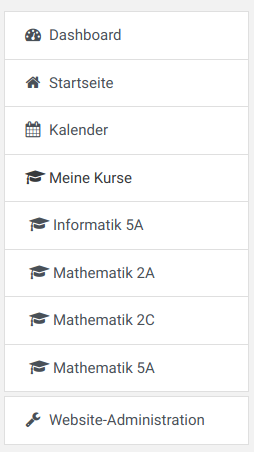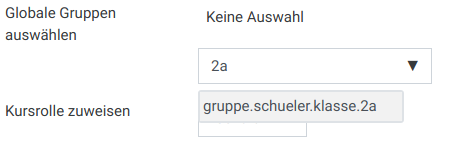Erstellen eines Moodle-Kurses
Um einen neuen Kurs auf Moodle zu erstellen, muss nach der Anmeldung im linken Menü auf Website-Administration geklickt werden (unterster Eintrag).
Anschließend muss die Option „Neuen Kurs anlegen“ ausgewählt werden.
Auf der daraufhin angezeigten Webseite können zahlreiche Optionen für den Kurs angegeben werden. Wirklich interessant und erforderlich sind allerdings nur die folgenden Angaben.
- Vollständiger Kursname: Der Name eures Kurses im Format
Fach Klasse Schuljahr, etwaMathematik 2A 2019/20. - Kurzer Kursname: Der Name eures Kurses im Format
Fach Klasse, etwaMathematik 2A.
Nach dem Eingeben dieser Informationen hinunterscrollen und auf „Speichern und anzeigen“ klicken. Ihr werdet anschließend auf euren neu erstellten Kurs weitergeleitet.
Schüler anlegen
Damit der Kurs euren Schülern angezeigt wird, müsst ihr diesen erst den Zugriff darauf gestatten. Dazu auf der Seite eures Kurses im Menü links auf „Teilnehmer/innen“ klicken. Ihr findet auf der sich öffnenden Seite oben rechts einen Button mit der Beschriftung „Nutzer/innen einschreiben“. Klickt auf diesen.
Im neuen Fenster können anschließend jene Schüler ausgewählt werden, welche Zugriff auf den Kurs bekommen sollen. Dazu stehen zwei Möglichkeiten zur Verfügung.
Handelt es sich um wenige Schüler, oder sind die Schüler für den Kurs über mehrere Klassen verteilt, so können diese durch Eingabe ihres Namens (Vor- und Nachname) im ersten „Suchen“-Feld hinzugefügt werden. Klickt man den Namensvorschlag an (im unteren Bild wäre das „Administrator“), so wird der User für den Kurs vorgemerkt.
Wurden auf diese Weise alle Schüler dem Kurs hinzugefügt, so muss zuletzt auf den grünen Button „Ausgewählte Nutzer/innen und globale Gruppen einschreiben“ geklickt werden.
Sollen ganze Klassen Zugriff auf einen Kurs bekommen, gibt es einen wesentlich einfacheren Weg. Im selben Fenster kann unter „globale Gruppen“ der Name einer Klasse eingegeben werden, die Zugriff erhalten soll. Auch hier muss die vorgeschlagene Klasse (in diesem Beispiel die 2A) angeklickt werden, damit sie für den Kurs vorgemerkt ist. Um die Schüler dieser Klasse wirklich hinzuzufügen, muss der grüne Knopf gedrückt werden.